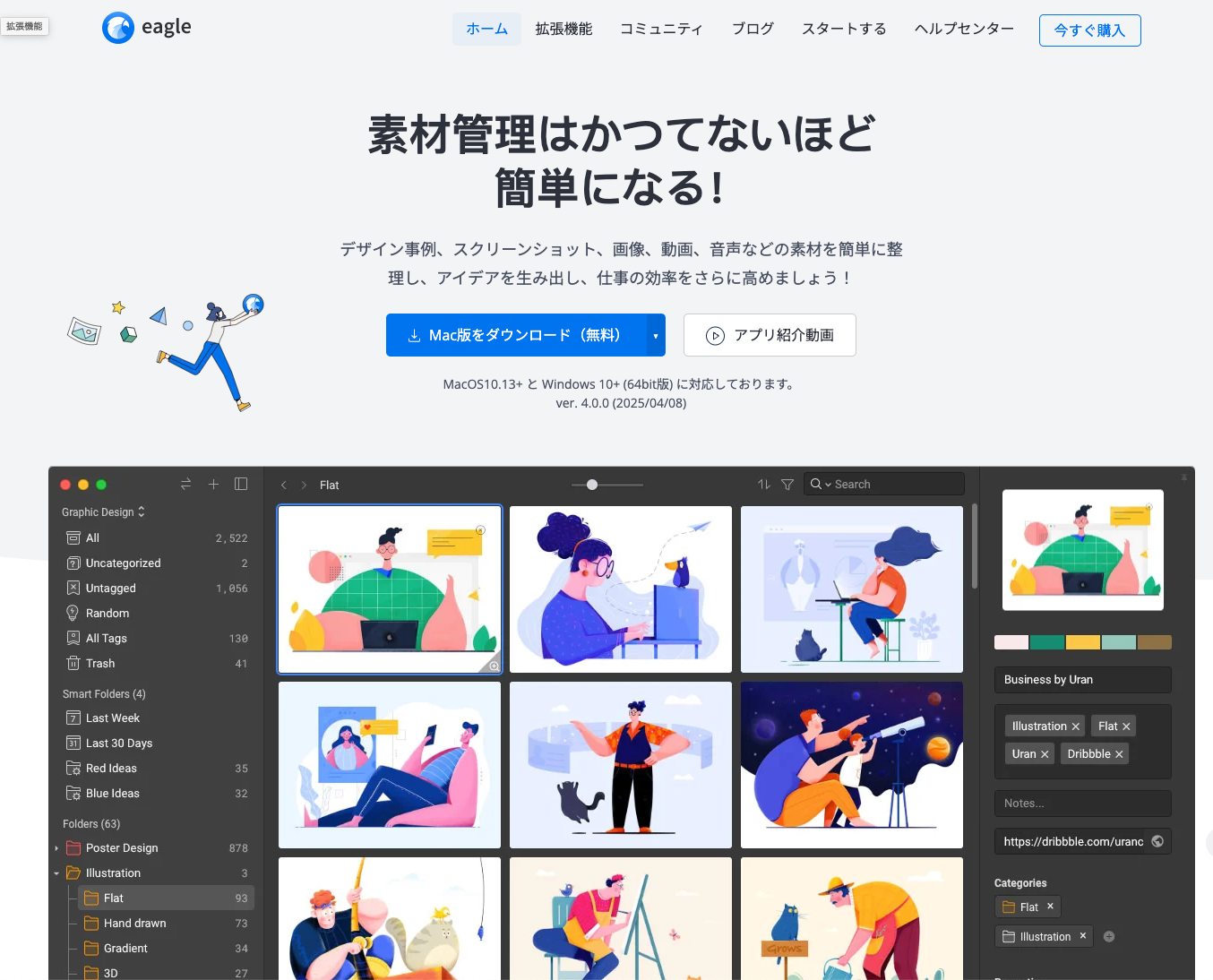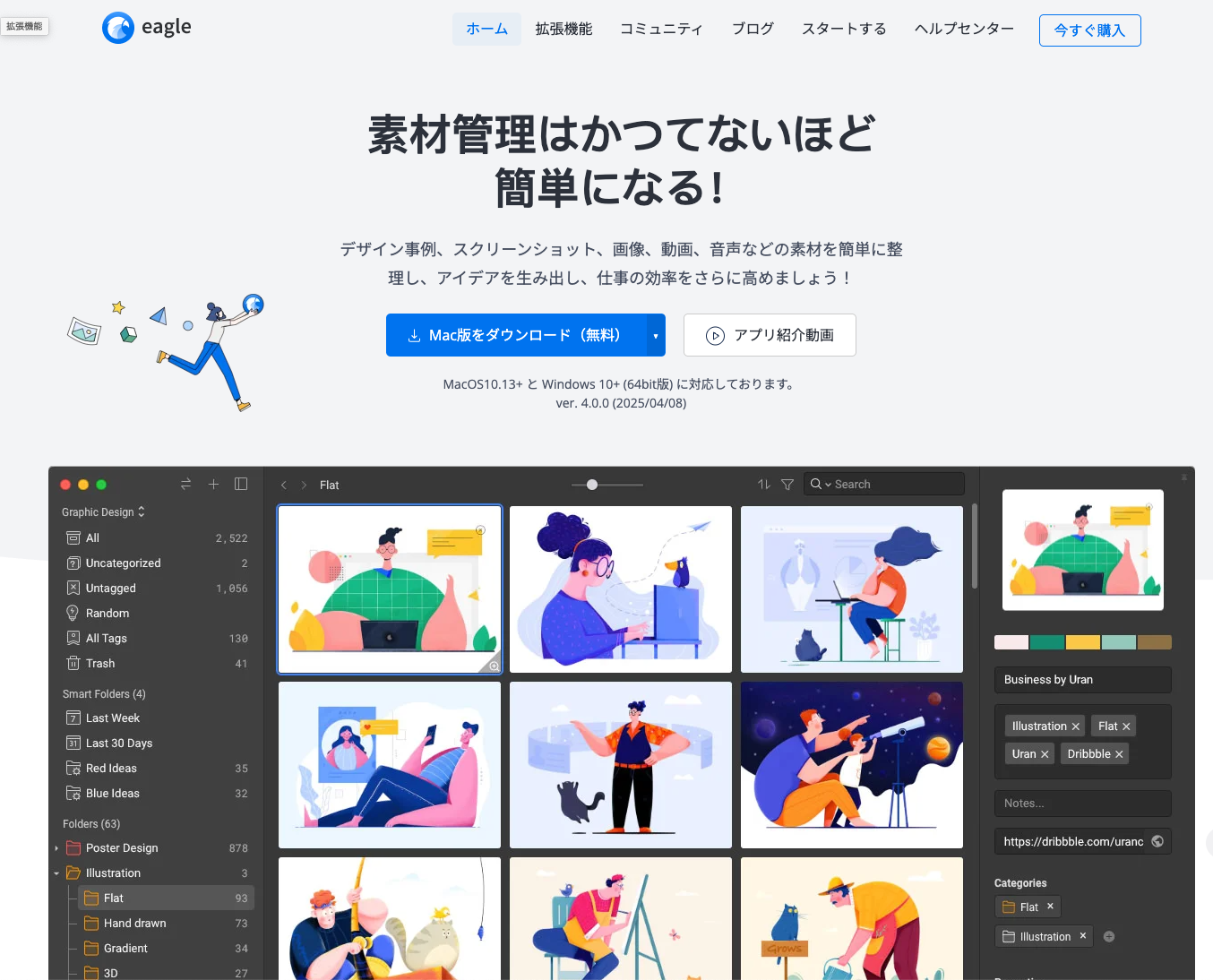画像コレクションならExplorerやFinderでPreviewが見られるから十分
私も基本的にはそう思います。一人の人間が1年で作り出すイメージなんて数が限られているのでFinderで管理できます。じゃあなぜ私がEagleを購入したかというと、ウェブページをスクリーンショットをスクロールして取れて、それをコレクションに追加してくれる機能があるからです。自分の作ったイメージを集めているだけなら画像管理ソフトなんて要りませんが、毎日ウェブを巡回して気に入ったイメージを収集するようになると、そうはいきません。
Chrome系ブラウザの機能拡張が動かないトラブルあり
私は最近、FireFoxからBraveにブラウザを乗り換えたばかりですが、Eagleの機能拡張が動かなくないトラブルが起きました。Chomeストアのレビューを見ると同じような症状を抱えた人が沢山います。これは既知のバグだと認識して他のプラグインを探す事にしました。
ウェブページの全画面キャプチャを撮る無料機能拡張はちゃんとありました
他の日本語ブログにも沢山掲載されていますが、私はChatGPTに教えてもらいました。GoFullPageという機能拡張を入れると、意図も簡単にページを勝手にスクロールしてキャプチャしてくれます。しかしEagleにファイルを読み込む一手間が面倒なのが欠点ですね。
Eagleの欠点はFinderの欠点と似ている
Eagleは時系列に画像を表示するだけなので、タグをつけたりフォルダに分けないとたちまち破綻します。Eagleのサイトで紹介されている画像イメージをパックにしたファイルを取り込んでみて気づきました。つまりフォルダに加えてタグ機能がついており常時PSDやAIのファイル内容も表示してくれるファインダーに近いです。
Eagleには自動インポート機能がある
私もこの記事を書いていて気づいたのですが、画像ファイルを特定のフォルダに保存しておくと自動でインポートしてくれる機能があります。ScreenCaptureのようなフォルダを作ってGoFullPageのキャプチャを自動インポートすればEagleプラグインと使い勝手は変わりません。またPhotoShopのファイル専用フォルダやIllustratorのフォルダ、Figmaのフォルダとアプリ別にフォルダを分けている私のような人は、それをインポートフォルダに設定するだけで画像をインポートしてくれます。Eagleは画像をコピーして保存するようにデフォルトでなっているので、Eagleにインポートしたファイルを画像のバックアップ用にディスクを別に設定することも可能です。
Eagleはデザイナーのために設計された画像管理ソフト
Eagleのサポートするファイルは写真に留まらず以下のようにデザイナ–の必要範囲を網羅しています。

私自身、このソフトがあまり使いこなせていません。障害をもつ私は画像を取り込んでタグをつけるという事自体が集中を削ぐ面倒な事に感じてしまいます。でも、今日、自動インポートを知って一歩前進しました。現在MacのSSDはいっぱいでサブのSSDに画像を保存していますが、あまってるHDDにEdgeのインポートフォルダを作って同期させてやると作成したディスク全体のバックアップを作るので無駄なバックアップの多いTimeMachineの変わりにファイルが取り出せて、プレビューも比較的早いので、取り込んだファイルを時系列に見ていく、野口式の封筒時系列保存法を再現も出来ます。もちろん、たまにオートインポード時にフォルダ分けしてもOKです。
結論
せっかく買ったソフトなのでもっと活用したい。ソフトのコンセプト自体は凄く良いので、Adobeの画像管理ソフトみたいに画像をコピーしないのが良い人はそちらを選んだほうが幸せになれますし、機能拡張が動かない現在のところ、スクリーンショットフォルダは同ソフトからでもブラウズ出来ます。買う必要がある人は対応ファイルをより幅広くしたい人と画像の手軽なバックアップが欲しい人、まめな人で画像をフォルダやタグで管理するのが面倒じゃない人だと思います。もちろんスマートフォルダ機能もあるので、画像のファイル形式別に分けたりインポート月毎に自動で分けたりなども出来ると思います。私はやったことがありませんが。使い方がフィットするようにカスタマイズしないと、ファインダーとそんなに変わらないというのが私の結論です。